Fix lỗi máy tính không nghe được âm thanh trên VPS
Cập nhật 20/12/2023Tóm Tắt Bài Viết
Ngày nay, âm thanh đóng vai trò quan trọng, đặc biệt là khi bạn sử dụng một VPS để thực hiện các công việc đòi hỏi sự ổn định và hiệu suất cao. Tuy nhiên, không phải lúc nào bạn cũng có thể tránh khỏi những vấn đề liên quan đến âm thanh trên VPS, và một trong những sự cố phổ biến là máy tính không phát ra âm thanh. Vậy hãy để BKNS hướng dẫn bạn cách “Fix lỗi máy tính không nghe được âm thanh trên VPS” qua bài viết sau đây nhé!

Các bước fix lỗi máy tính không nghe được âm thanh trên VPS
Bước 1
Trước tiên bạn cần truy cập Remote Desktop như hình ảnh bên dưới và ấn vào Show Options
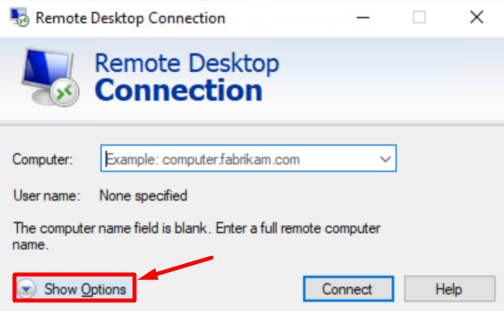
Bước 2
Lựa chọn Local Resources
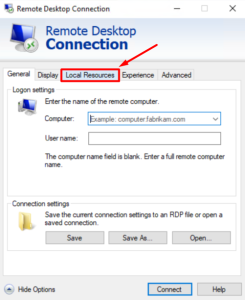
Bước 3
Trong khu vực Remote Audio, bạn sẽ cần phải nhấp vào Settings
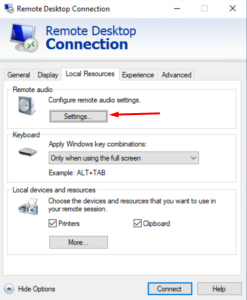
Bước 4
Lựa chọn Play on this computer nhấp vào OK.
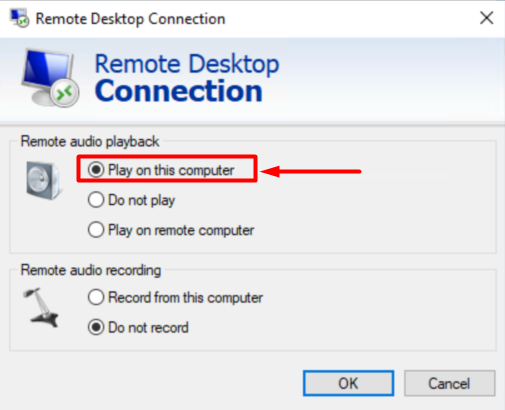
Bước 5
Bấm Connect để kết nối tới VPS. Nhập Tên người dùng và Mật khẩu để truy cập vào VPS
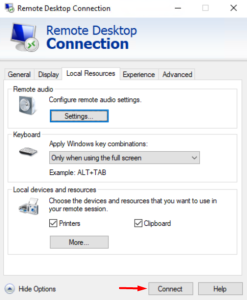
Bước 6
Bấm vào biểu tượng Windows –> Gõ để tìm Run hoặc bấm tổ hợp phím Windows + R để hiển thị hộp thoại Run
Bước 7
Gõ lệnh services.msc vào hộp thoại Run –> Click vào OK.
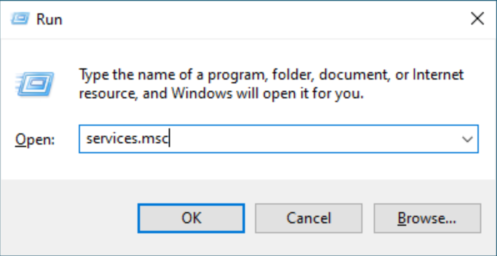
Bước 8
Trong hộp thoại Services, kéo xuống và chọn Windows Audio.
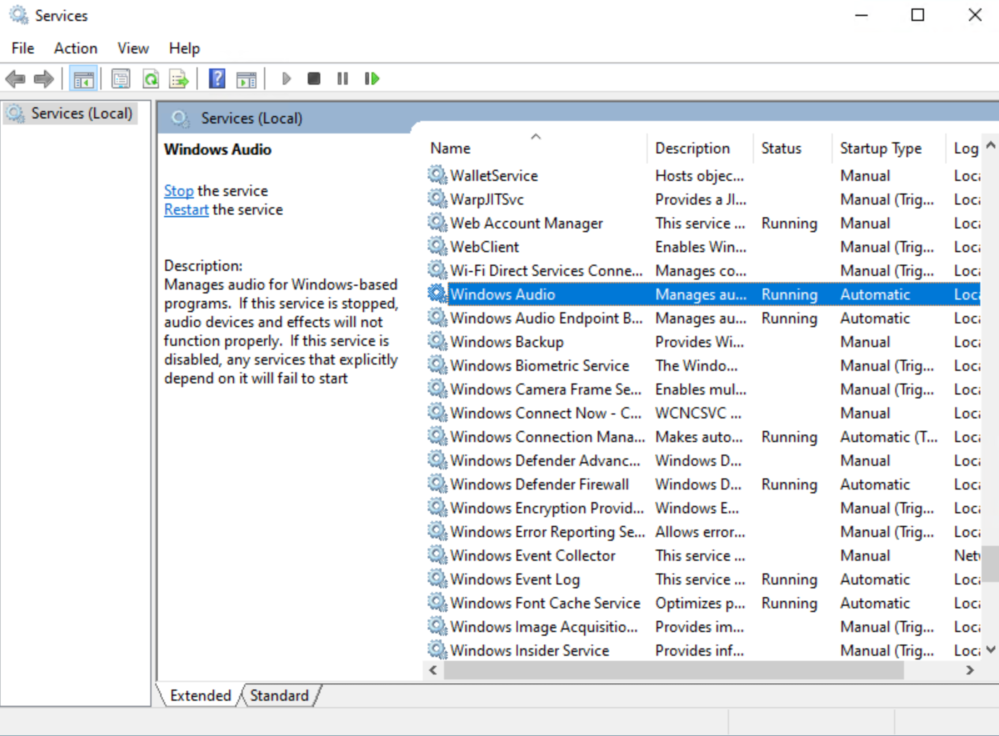
Bước 9
Trong tab General của hộp thoại Properties, dịch vụ Windows Audio (Máy tính cục bộ), bạn chọn loại Startup sang Automatic –-> Bấm Start để bắt đầu —> Sau đó bấm Áp dụng 🡪 Bấm OK
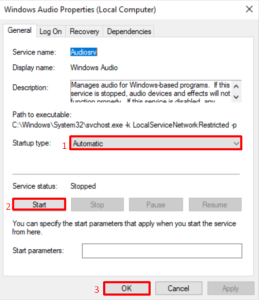
Sau khi hoàn tất cài đặt, bạn sẽ có thể nghe âm thanh trên VPS.
Tổng kết
Như vậy chỉ với vài bước vô cùng đơn giản, bạn đã hoàn toàn có thể thực hiện fix lỗi máy tính không nghe được âm thanh trên VPS một cách nhanh chóng và dễ dàng ngay tại nhà. Hy vọng rằng bài viết này của BKNS có thể giúp ích cho bạn. Ngoài ra, bạn cũng có thể tham khảo nhiều bài viết hướng dẫn chất lượng khác tại https://huongdan.bkns.vn/ nhé! Cảm ơn bạn đã dành thời gian đọc bài viết này!
